钉钉电脑版如何进行网络检测-钉钉电脑版进行网络检测的方法
php小编柚子为大家介绍钉钉电脑版如何进行网络检测的方法。在现代工作中,网络连接稳定性对于使用钉钉进行沟通和协作至关重要。通过网络检测,用户可以了解网络连接的稳定性和速度,及时发现并解决网络问题,提高工作效率。接下来我们将详细介绍钉钉电脑版进行网络检测的方法,帮助大家更好地利用钉钉进行工作和沟通。
第一步:双击桌面上的【钉钉】快捷方式,打开钉钉电脑版(如图所示)。

第二步:然后,我们点击左上角的【头像】图标按钮(如图所示)。
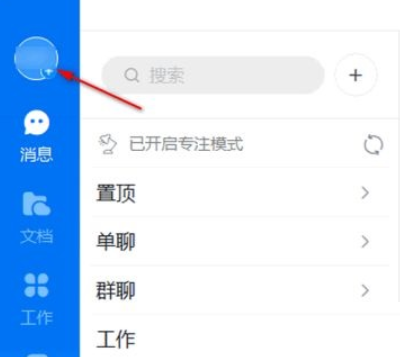
第三步:接着,我们点击【系统设置】选项栏(如图所示)。
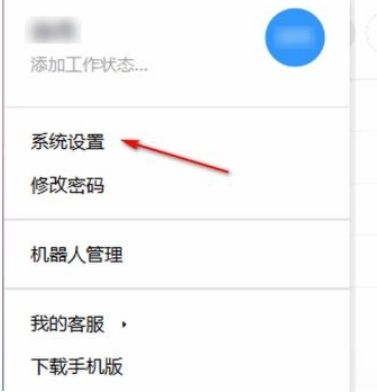
第四步:然后,我们点击【网络检测】按钮(如图所示)。
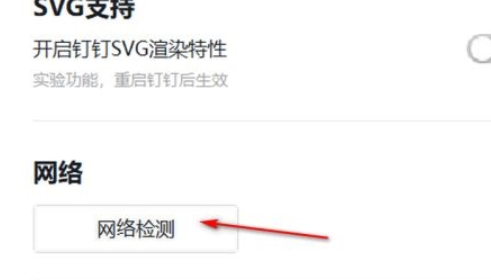
第五步:这时,就会开始检测网络情况了(如图所示)。
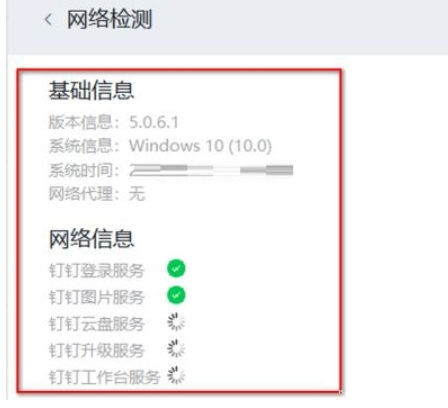
第六步:最后,就会出现网络检测的结果(如图所示)。
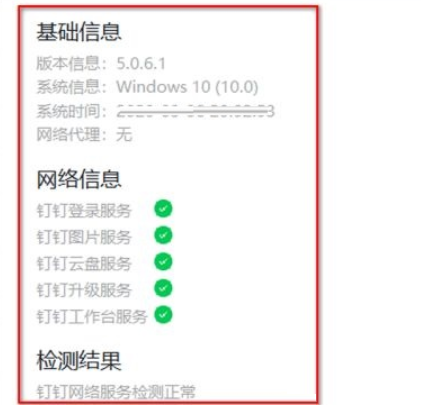
以上是钉钉电脑版如何进行网络检测-钉钉电脑版进行网络检测的方法的详细内容。更多信息请关注PHP中文网其他相关文章!

热AI工具

Undresser.AI Undress
人工智能驱动的应用程序,用于创建逼真的裸体照片

AI Clothes Remover
用于从照片中去除衣服的在线人工智能工具。

Undress AI Tool
免费脱衣服图片

Clothoff.io
AI脱衣机

AI Hentai Generator
免费生成ai无尽的。

热门文章

热工具

记事本++7.3.1
好用且免费的代码编辑器

SublimeText3汉化版
中文版,非常好用

禅工作室 13.0.1
功能强大的PHP集成开发环境

Dreamweaver CS6
视觉化网页开发工具

SublimeText3 Mac版
神级代码编辑软件(SublimeText3)

热门话题
 Bitget Wallet交易所怎么注册不了是什么原因
Sep 06, 2024 pm 03:34 PM
Bitget Wallet交易所怎么注册不了是什么原因
Sep 06, 2024 pm 03:34 PM
无法注册BitgetWallet交易所的原因有多种,包括账户限制、不支持的地区、网络问题、系统维护和技术故障。要注册BitgetWallet交易所,请访问官网、填写信息、同意条款、完成注册并验证身份。
 欧易交易所网络出错怎么办
Jul 17, 2024 pm 04:25 PM
欧易交易所网络出错怎么办
Jul 17, 2024 pm 04:25 PM
遇到欧易交易所网络出错时,可采取以下步骤解决:检查互联网连接。清除浏览器缓存。尝试其他浏览器。禁用浏览器插件。联系欧易客服。
 MEXC(抹茶)官方网站怎么登陆不上去?
Dec 07, 2024 am 10:50 AM
MEXC(抹茶)官方网站怎么登陆不上去?
Dec 07, 2024 am 10:50 AM
无法登录MEXC(抹茶)网站的原因可能是网络问题、网站维护、浏览器问题、帐户问题或其他原因。解决步骤包括:检查网络连接、查看网站公告、更新浏览器、检查登录凭据以及联系客服团队。
 okx登录收不到验证码
Jul 23, 2024 pm 10:43 PM
okx登录收不到验证码
Jul 23, 2024 pm 10:43 PM
登录OKX无法收到验证码的原因包括:网络问题、手机设置问题、短信服务中断、服务器繁忙和验证码请求限制。解决方案依次为:等待重试、切换网络、联系客服。
 欧易okex登录收不到验证码
Jul 25, 2024 pm 02:43 PM
欧易okex登录收不到验证码
Jul 25, 2024 pm 02:43 PM
无法收到欧易OKEx登录验证码的原因和解决方法:1.网络问题:检查网络连接或切换网络;2.手机设置:开启短信接收或将欧易OKEx列入白名单;3.验证码发送限制:稍后再试或联系客服;4.服务器拥堵:高峰期稍后再试或使用其他登录方式;5.账户冻结:联系客服解决。其他方法:1.语音验证码;2.第三方验证码平台;3.联系客服。
 gate.io芝麻开门易所官方网站怎么登陆不上去?
Aug 19, 2024 pm 04:58 PM
gate.io芝麻开门易所官方网站怎么登陆不上去?
Aug 19, 2024 pm 04:58 PM
Gate.io芝麻开门易所官方网站无法登录的原因包括:网络问题、网站维护、浏览器问题、安全设置等。解决方案依次为:检查网络连接、等待维护结束、清除浏览器缓存、禁用插件、检查安全设置、联系客服。
 火币(Huobi)官方网站怎么登陆不上去?
Aug 12, 2024 pm 04:09 PM
火币(Huobi)官方网站怎么登陆不上去?
Aug 12, 2024 pm 04:09 PM
无法登录火币官方网站的原因包括:检查网络连接和清除浏览器缓存。网站可能正在维护或更新。由于安全问题(例如IP地址被封锁或账户被冻结)。输入的网站地址错误。所在地区可能受限制。其他技术问题。
 在使用PHP调用支付宝EasySDK时,如何解决'Undefined array key 'sign'”报错问题?
Mar 31, 2025 pm 11:51 PM
在使用PHP调用支付宝EasySDK时,如何解决'Undefined array key 'sign'”报错问题?
Mar 31, 2025 pm 11:51 PM
问题介绍在使用PHP调用支付宝EasySDK时,按照官方提供的代码填入参数后,运行过程中遇到报错信息“Undefined...






